Blender雕刻怎么使用?我们再进行3D建模时难免会遇到不规则的图形或者是较为复杂的模型,在对于这类型的模型在建模时难免会比较需要注重于细节的表现,这时我们一般都会选择使用雕刻的方式来对模型进行制作或者修改,接下来就让小编为大家简单介绍一下Blender雕刻的使用方法,希望对大家有所帮助。
具体步骤如下:
1.首先我们打开blender创建一个立方体;

2.然后给立方体添加个“表面细分”修改器;

3.修改器参数设置为“简单型”,“视图”设置“5”,最后选择“应用”;

4.然后我们切换到“雕刻模式”;

5.这时我们可以在左上角选择“笔刷”,笔刷的大小可以通过“[” “]”来控制;
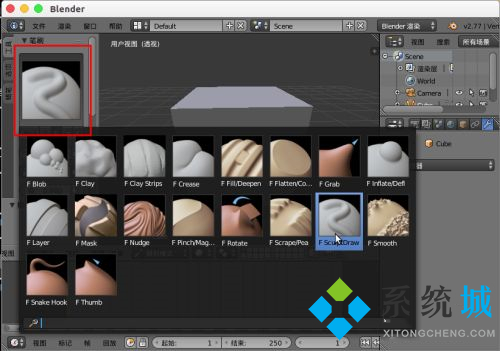
6.使用默认的笔刷,这时我们按住鼠标左键,在模型上滑动即可得到左右对称的“凸起效果”;

7.我们也可以按下“shift”键,然后同时按住鼠标,再滑动鼠标就会得到“平滑效果”;

8.按住快捷键“ctrl”,然后在滑动鼠标,就会得到“凹陷效果”;

9.如果不想设置对称的方式,可以在左边的“对称/锁定”中取消选择XYZ轴即可取消,我们现在就可以通过灵活使用雕刻出精美的模型。

以上就是小编为大家收集的Blender雕刻的使用方法,希望对大家有所帮助。
 站长资讯网
站长资讯网